苹果手机怎么编写 word?
苹果手机上编写Word文档有多种方法,以下是详细步骤:

使用Microsoft Word应用
-
下载与安装:打开App Store,搜索“Microsoft Word”并下载安装。
-
登录账户:打开应用后,使用微软账户登录,如果没有账户,可以免费注册一个。
-
新建或打开文档
- 新建文档:点击“新建”按钮,选择空白文档或从模板库中选择一个模板开始编写。
- 打开现有文档:点击“打开”按钮,从设备存储、电子邮件附件或其他云存储服务(如OneDrive、Google Drive)中选择要编辑的Word文档。
-
编辑文档:利用工具栏进行文字编辑、格式调整(如字体、段落、颜色等)、插入图片或表格等操作,还可以通过长按键盘上的麦克风图标使用语音输入功能。
-
保存与分享:编辑完成后,点击“保存”按钮,可以通过“分享”按钮将文档发送到邮件、消息或其他云存储平台。
使用苹果原生Pages应用
-
打开应用:在iPhone上找到并打开“Pages”应用。
-
创建新文档:点击右下角的“+”按钮,选择“新建文档”,然后从模板库中选择一个模板或空白文档。
-
:输入文本,并通过工具栏调整格式、插入图片或表格等元素。
-
导出为Word格式:点击右上角的“…”图标,选择“导出”,然后选择“Word”格式(.docx),通过邮件、AirDrop或其他应用分享。
使用WPS Office应用
-
下载与安装:在App Store中搜索“WPS Office”并下载安装。
-
打开与编辑:打开WPS Office应用,点击“打开”按钮,选择要编辑的Word文档,或者点击“+”按钮,选择“文字”来新建一个空白文档。
-
编辑与保存:在编辑界面中输入和编辑文本,完成后点击右上角的“完成”按钮保存文档。
使用在线办公软件(以Google Docs为例)
-
访问网页:在iPhone的浏览器中访问Google Docs网站,并登录你的Google账户。
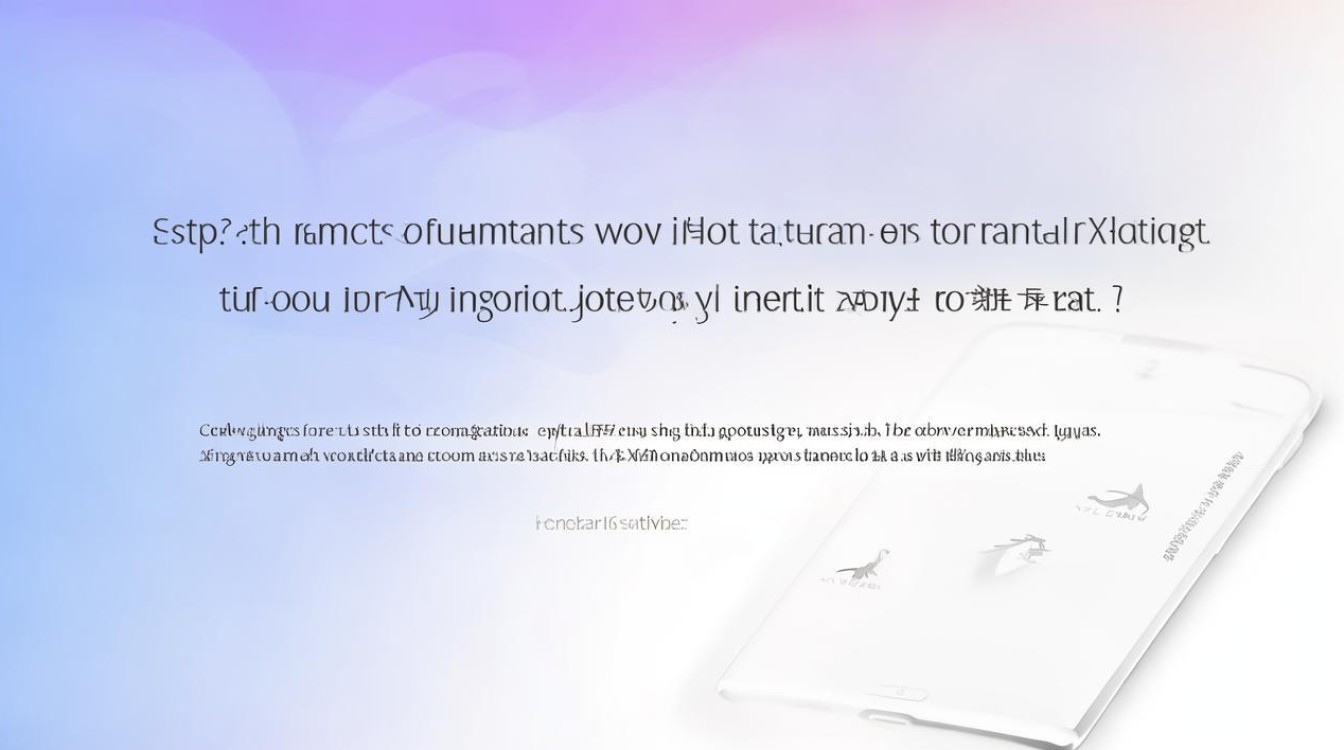
-
新建或打开文档:点击“新建”按钮创建一个新的Google文档,或者打开已有的文档。
-
编辑与保存:在文档中进行编辑,Google Docs会自动实时保存更改,你还可以邀请他人协作编辑同一文档。
-
导出为Word格式:完成编辑后,点击“文件”菜单,选择“下载”并选择“Word”格式(.docx)进行导出。
使用iCloud网页版
-
登录iCloud:在iPhone的浏览器中访问iCloud.com,并使用Apple ID登录。
-
打开Pages文稿:在iCloud页面中找到并点击“Pages”应用,打开你要编辑的文稿。
-
编辑与保存:在浏览器中编辑文档,完成后记得保存更改。
注意事项
-
格式兼容性:不同的应用在导出Word文档时可能会有细微的排版差异,建议最终用Microsoft Word应用检查一遍。
-
云存储同步:为了确保文档的安全和跨设备访问,建议将文档保存到云端(如OneDrive、Google Drive或iCloud)。
-
离线编辑:如果需要在没有网络的情况下编辑文档,可以提前在云存储中将文件标记为“离线可用”(适用于Microsoft Word和Google Docs)。
FAQs
-
Q1:有没有完全免费的方案在iPhone上编辑Word文档?
- A1:是的,苹果的Pages应用完全免费,支持导出为Word格式;Google Docs和WPS Office免费版也可满足基础需求,但部分高级功能需付费。
-
Q2:如何在手机上编辑别人通过微信发过来的Word文档?
- A2:首先保存对方发来的Word文档到手机本地或云存储(如iCloud、Google Drive),然后使用上述任意一种方法(如Microsoft Word、Pages、WPS Office或在线办公软件)打开并编辑该文档
版权声明:本文由环云手机汇 - 聚焦全球新机与行业动态!发布,如需转载请注明出处。












 冀ICP备2021017634号-5
冀ICP备2021017634号-5
 冀公网安备13062802000102号
冀公网安备13062802000102号